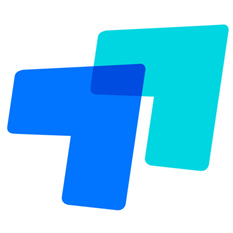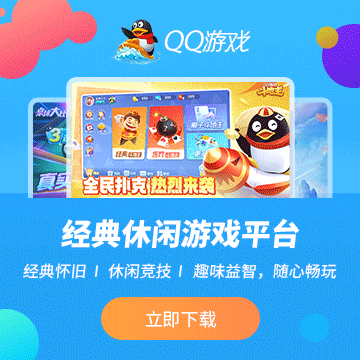如何下载电脑版Todesk_Todesk安装流程介绍
我们在使用电脑的过程中,虽然大多数情况下,是会亲自操作电脑进行办公、学习、游戏等操作;不过,我们也可能会因为一些特殊情况,像是远程协助操作、或者一些身边没有电脑却不得不使用电脑时,会需要用到远程操作;其中Todesk是一款比较好的远程操控软件,如果大家有远程操控电脑需求,可以尝试。下面将给大家介绍Todesk的下载及安装流程。
如何下载电脑版Todesk
经过天极下载小编测试,发现Todesk的下载方法主要有3种,分别是1:
◮官网下载。我们通过浏览器,找到Todesk的官网,然后来到下载页面,点击【立即下载】即可开始下载Todesk。利用该方式下载,可以确保软件为官方正版,避免其他因素干扰。
◮本站下载。为了让大家更加方便的下载Todesk,本站也提供了Todesk的下载资源,我们可以直接在本站下载;且本站对下载资源进行严格扫描,提供优质下载通道,让大家的下载安全和速度得以保证。
◮应用商店下载。像是腾讯软件管家、360软件管家、2345软件管家等应用商店,均可以下载Todesk;这里以腾讯软件管家为例,我们只需在搜索栏输入【Todesk】,之后找到软件即可下载。
在介绍完Todesk的下载方法后,我们再来看看Todesk的安装流程。
Todesk安装流程介绍
1、我们下载完Todesk之后,打开安装包,进入Todesk的安装界面。刚进入后,我们既可以选择【快速安装】(选快速安装可以直接看“3”)和【自定义安装】。
2、如果我们选择了【自定义安装】,那就需要选择安装路径,将安装路径放到合适位置后,再点击【安装】即可。(注:只有自定义安装可以选择安装路径,快速安装默认安装至系统盘)
3、开始安装,安装过程中,我们耐心等待进度条跑到100%即可。
4、安装完成,我们可以开始使用Todesk。
到这里,关于Todesk的下载方法与安装流程,就给大家介绍完了;如果屏幕前的你对Todesk感兴趣,那就可以根据本文内容去下载安装它了!
小编推荐
-
电脑投电视的高清投屏软件2023排行榜 1、乐播投屏 2、傲软投屏 3、金舟投屏更新时间:2023-03-14|作者:lc|已阅读:3次|标签:
-
超细腻的Win10壁纸下载软件分享 答:在元气桌面中可以找到优质的Win10壁纸,供用户下载。 元气桌面是一款十分专业的Win10壁纸下载软件,上面有海量的…更新时间:2023-03-14|作者:lc|已阅读:15次|标签:
-
至于“系统优化用什么软件好”,那还得看【Windows优化大师】。 首先从它的“优化广度”上看,Windows优化大师确实是合格的系统优化软件,它拥有系统盘瘦…更新时间:2023-03-14|作者:wsy|已阅读:2次
-
专业的木马查杀工具有哪些 1、360安全卫士 2、2345安全卫士 3、微软电脑管家更新时间:2023-03-13|作者:lc|已阅读:3次|标签:
-
这里天极下载小编也是和多名网管聊了聊,他们力荐【office】这款办公软件。 推荐理由:因为office这款办公软件,首先从功能丰富度上讲,是非常全面的,里面…更新时间:2023-03-12|作者:wsy|已阅读:3次|标签:
-
看见并连接世界的短视频平台下载次数:91297次更新日期: 2024-06-06软件大小:133.1MB立即下载安装天极优选
-
要说哪个电脑管家系统占用低,那还得是微软电脑管家。 先说外观设计,微软电脑管家并非采用其他电脑管家那样使用“居中窗口”,它是采用了右侧小窗口的设计,占用了更小…更新时间:2023-03-11|作者:wsy|已阅读:9次|标签:
-
为此,小编也是对网上多款笔记软件进行测试,发现【印象笔记】是非常适合留学生使用的,至于为何这样讲,原因有如下: 1、印象笔记对于网络环境的兼容性较好。无论我们…更新时间:2023-03-10|作者:wsy|已阅读:8次|标签:
-
1、【钉钉文档:新增阅读模式】 协作办公浏览文档时,误点编辑改动内容,容易误操作怎么办?钉钉文档新增【阅读模式】,切换后可沉浸式阅读评论,任意点击,不用再担心…更新时间:2023-03-10|作者:lsl|已阅读:20次|标签:
-
1、【即时沟通:新增定时发送】 下班后或者周末时计划给别人发消息,但是又害怕打扰到对方,又怕拖着一段时间自己就忘了发,那么就可以试试定时发送功能,消息在指定时…更新时间:2023-03-09|作者:lsl|已阅读:30次|标签:
-
先说结论:Windows优化大师能优化Win11系统。 首先,在Windows优化大师中,我们可直接看到【Win11优化】功能入口,点击进去可以看到目前用户需…更新时间:2023-03-09|作者:wsy|已阅读:42次
-
全网独播资源抢先看下载次数:28333344次更新日期: 2024-06-07软件大小:76.7MB立即下载安装天极优选
-
好用的强力卸载软件有哪些 1、Windows优化大师 2、360软件管家 3、天极软件管家 4、2345安全卫士更新时间:2023-03-08|作者:lc|已阅读:92次|标签:
-
WPS和永中Office相比WPS更好用一点,虽然这两款软件都是老牌的办公软件,也都比较出名,但是WPS来处理日常工作中的文字、表格以及PPT等内容,用起来非常…更新时间:2023-03-08|作者:rw|已阅读:81次|标签:
-
可以下载超清4K壁纸的电脑壁纸软件 答:元气桌面是一款可以下载到超清4K壁纸的电脑壁纸软件。 元气桌面是一款国产的桌面壁纸下载软件,不光可以下载到精美的4K…更新时间:2023-03-07|作者:lc|已阅读:41次|标签:
-
动漫美女壁纸哪里下载好 答:在元气桌面中下载动漫美女壁纸比较好。 小编平时也是非常喜欢二次元动漫,在哔哩哔哩上追过不少的热门番剧,其中不乏一些较为优质的番剧…更新时间:2023-03-07|作者:lc|已阅读:20次|标签:
-
♦功能方面。微软电脑管家和卡巴斯基都提供基本的杀毒和防火墙功能。但是,卡巴斯基还提供了更多高级功能,如密码管理和垃圾邮件过滤等。 ♦性…更新时间:2023-03-07|作者:wsy|已阅读:18次|标签:
-
「简洁」「高效」「普惠」,让商家经营更轻松下载次数:318925次更新日期: 2024-05-23软件大小:207MB立即下载安装天极优选
-
首先,我们先打开Windows优化大师,在主界面找到【硬件检测】,检测后的结果如图所示: 之后,我们打开鲁大师,用鲁大师对电脑硬件进行检测,得出的结果如图所示…更新时间:2023-03-05|作者:lsl|已阅读:41次|标签:
-
小编亲测之后,答案是:好用。 小编经过对比后发现,Windows优化大师与其他那些系统优化工具是不同的,有许多小细节和特点。更新时间:2023-03-05|作者:lsl|已阅读:33次|标签:
-
这里要给大家推荐的,拥有护眼功能的软件,是Windows优化大师。在Windows优化大师中,我们可以从【发现】中找到【护眼】功能,这里不仅提供蓝光过滤,还有定…更新时间:2023-03-05|作者:wsy|已阅读:11次
-
强烈推荐专业的电脑跑分软件 1、Windows优化大师 2、鲁大师 3、3D Mark更新时间:2023-03-04|作者:lc|已阅读:36次
-
经过小编观看知名战队队员玩训练赛直播时发现,很多人通常选用的是【雷神加速器】。 雷神加速器由国内雷神科技研发,针对网络环境自行优化、独享IP,一键加速,可根据…更新时间:2023-03-03|作者:lsl|已阅读:13次|标签:
-
在线休闲游戏平台下载次数:225952次更新日期: 2024-05-10软件大小:1MB立即下载安装天极优选
热文推荐
- 48小时热文
- 每周热文
-
QQ游戏蛇蛇争霸衣橱皮肤主题介绍_怎么获得衣橱系统软件的皮肤
QQ游戏蛇蛇争霸衣橱皮肤主题介绍_怎么获得衣橱系统软件的皮肤
2024-06-09 -
开心消消乐8294关太难了怎么过关_怎么通过8294关
开心消消乐8294关太难了怎么过关_怎么通过8294关
2024-06-09 -
开心消消乐8308关怎么过_8308关通关宝典攻略
开心消消乐8308关怎么过_8308关通关宝典攻略
2024-06-09 -
腾讯游戏蛇蛇争霸怎么拿高分_蛇蛇争霸实用技巧教学
腾讯游戏蛇蛇争霸怎么拿高分_蛇蛇争霸实用技巧教学
2024-06-09 -
蛇蛇争霸怎么获得圣衣_如何获得更多圣衣碎片
蛇蛇争霸怎么获得圣衣_如何获得更多圣衣碎片
2024-06-09 -
开心消消乐有哪些普通道具特殊道具_游戏道具功能介绍
开心消消乐有哪些普通道具特殊道具_游戏道具功能介绍
2024-06-09 -
腾讯蛇蛇争霸提高移速方法_有什么办法可以有效提高攻速
腾讯蛇蛇争霸提高移速方法_有什么办法可以有效提高攻速
2024-06-09 -
蛇蛇争霸新玩家怎么排名靠前_新玩家变成大蛇的技巧
蛇蛇争霸新玩家怎么排名靠前_新玩家变成大蛇的技巧
2024-06-09 -
蛇蛇争霸有哪些好用的发育技巧_5V5团战平稳发育攻略
蛇蛇争霸有哪些好用的发育技巧_5V5团战平稳发育攻略
2024-06-09 -
QQ游戏开心消消乐有哪些消耗品_消消乐精力瓶游戏货币介绍
QQ游戏开心消消乐有哪些消耗品_消消乐精力瓶游戏货币介绍
2024-06-09
-
墨雨云间开头曲在什么地方下载_不花钱的下载收听平台汇总
墨雨云间开头曲在什么地方下载_不花钱的下载收听平台汇总
2024-06-07 -
应用宝电脑版是模拟器吗_电脑版的功能都有哪些
应用宝电脑版是模拟器吗_电脑版的功能都有哪些
2024-06-04 -
怎么对压缩文件进行病毒检测_打开了不安全的压缩文件会怎样
怎么对压缩文件进行病毒检测_打开了不安全的压缩文件会怎样
2024-06-04 -
360壁纸不显示鼠标点击和拖尾效果是怎么回事_该如何解决
360壁纸不显示鼠标点击和拖尾效果是怎么回事_该如何解决
2024-06-05 -
爱思助手怎么给苹果手机下载应用_下载应用显示磁盘已满怎么办
爱思助手怎么给苹果手机下载应用_下载应用显示磁盘已满怎么办
2024-06-05 -
怎么修改压缩软件默认关联的压缩格式_常用的压缩格式有哪些
怎么修改压缩软件默认关联的压缩格式_常用的压缩格式有哪些
2024-06-04 -
暴雪国服回归会上线哪些游戏_魔兽世界之前的角色还在吗
暴雪国服回归会上线哪些游戏_魔兽世界之前的角色还在吗
2024-06-06 -
夸克浏览器怎么恢复初始默认设置_恢复默认设置插件会清除吗
夸克浏览器怎么恢复初始默认设置_恢复默认设置插件会清除吗
2024-06-06 -
2024好玩的MOBA游戏有哪些_盘点热门MOBA游戏排行榜TOP5
2024好玩的MOBA游戏有哪些_盘点热门MOBA游戏排行榜TOP5
2024-06-04 -
沙特电竞世界杯LOL项目有哪些队伍参加_比赛时间是什么时候
沙特电竞世界杯LOL项目有哪些队伍参加_比赛时间是什么时候
2024-06-06